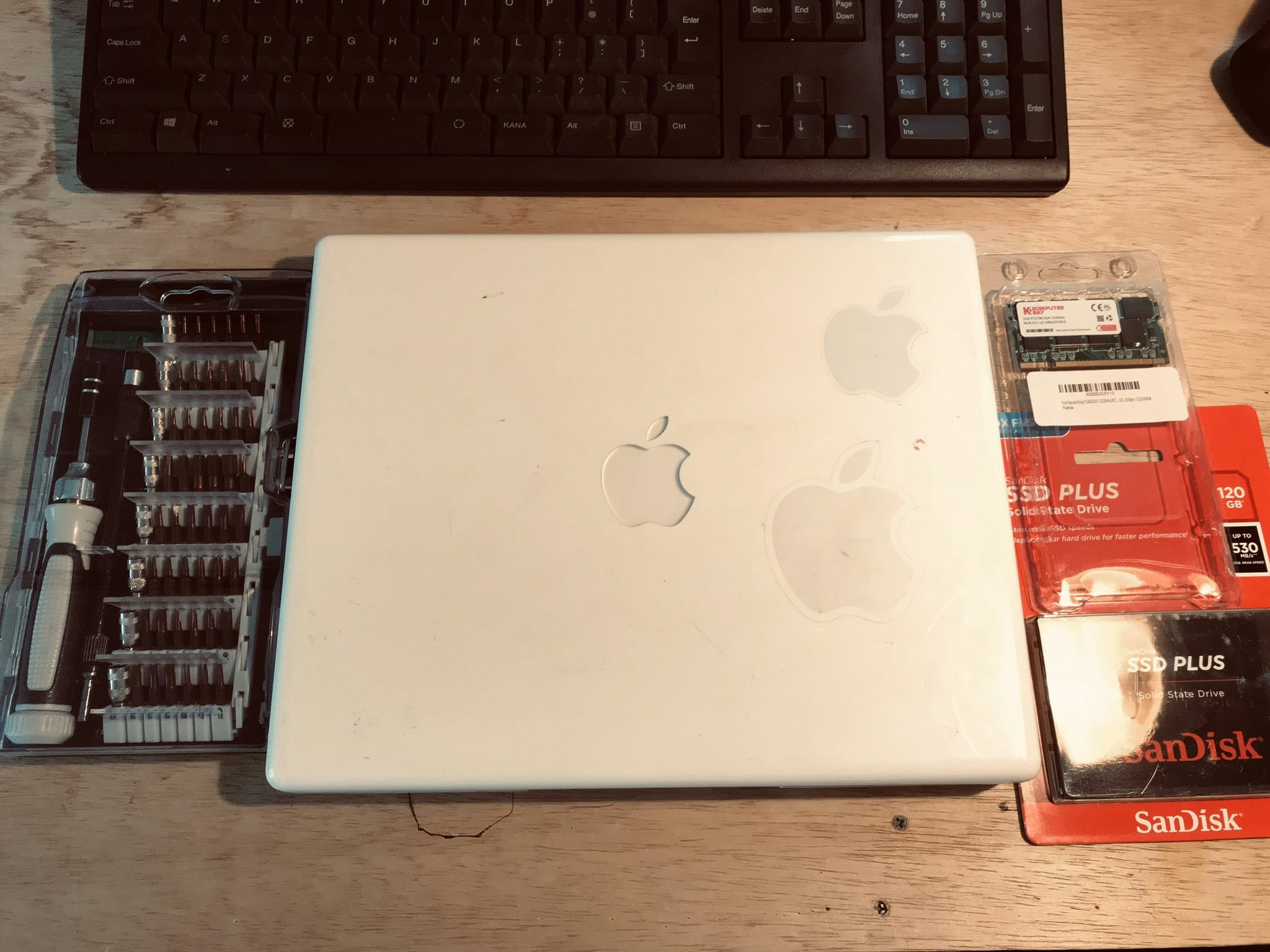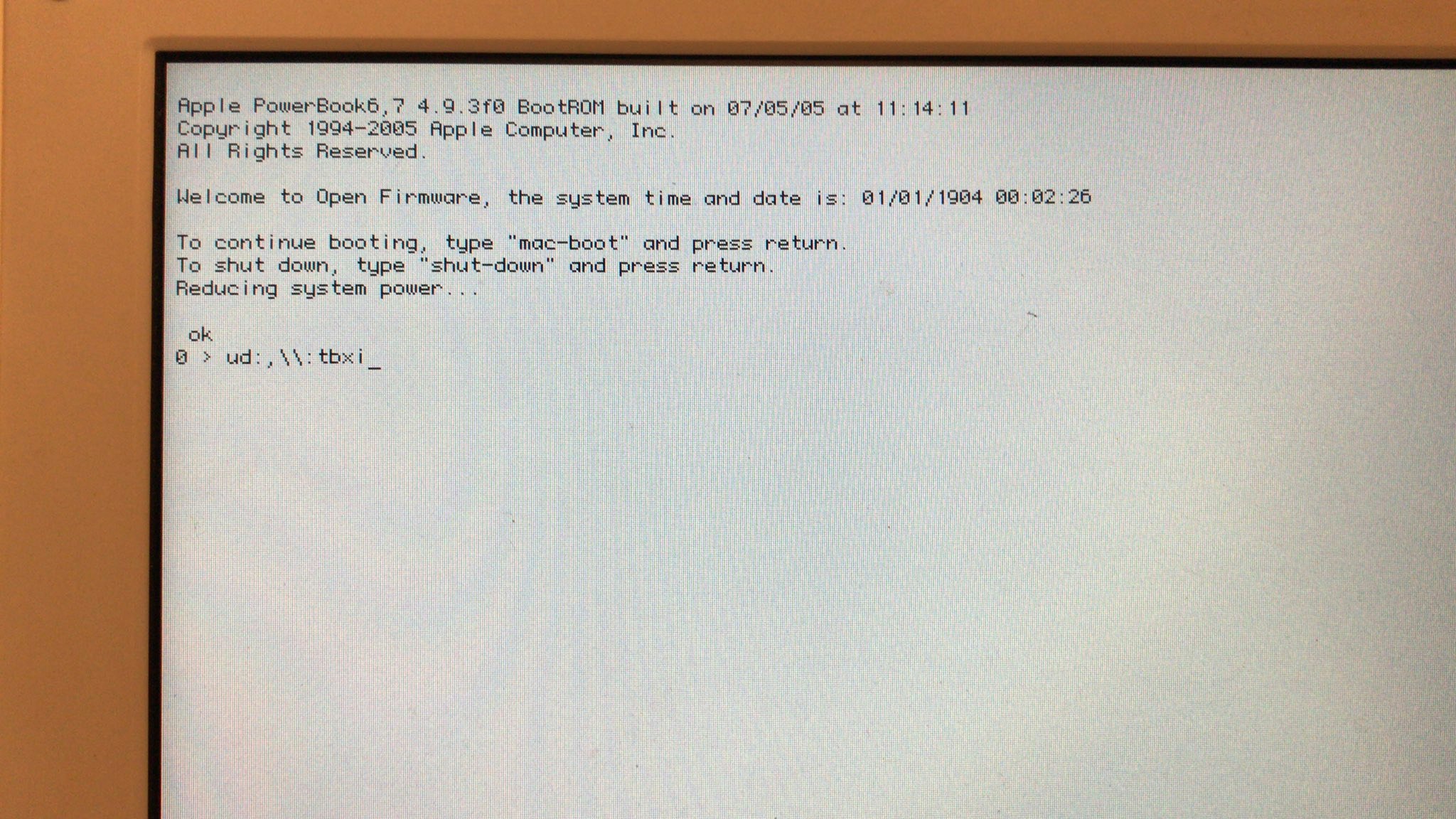目標 : ブートできなくなったiBook G4を修理して、嫁のためにHuluとAmazon Prime Video 専用機を準備する。
状況 :
HDD(PATA): 一部不良セクタが存在する.
メモリ: 512MB
光学ドライブ: 故障
実施 :
Linux USBブート (Ubuntu, Lubuntu)
OSX USBブート (Tiger, Leopard, Snow Leopard)
結果 : 失敗.
ibook G4 に ubuntu16 をインストール (失敗)
以下を参考にUbuntu16を入れる
[今さら] もう 2019 年だというのに iBook G4 に Ubuntu 16.04 LTS をインストールしてみる - Qiita
Live USBの作り方
Ubuntu Bootable USB Rufus
iBook G4 で USBブートの手法
iBook G4でLubuntu 14.04をUSBメモリィから起動、インストールする — Genji App Blog
上を参考に作る
現状は
- MAC OS Xがインストールされている
光学ドライブが生きていたら、SnowLeopardのインストールディスクで復活しそうだが。
光学ドライブが死んでいるのでどうしようもできない。
Snow LeopardのDVDをUSBに焼くとよいのか?
どちらにしても、クリーンインストールできるならUSBブートすればよいのではと思ってきた。
USBブートの方法
Command + Option + o + fを押し続けて起動.
起動後に以下のコマンドをコンソールに入力
> boot ud:,\\:tbxi
> live video=radeonfb:1024x768-32@60
試行1
- USB(4G) : ubuntu-mate-16.04.1-desktop-powerpc.iso - 1.6GB
- USBブートを試す
- Liveブート成功!
タッチパネル起動できた.
試行2
- USB(4G) : lubuntu-16.04-desktop-powerpc.iso - 929MB
- USBブートを試す
- 成功! EthアクセスOK!
LiveUSBメモリの初期化方法
- ブータブルUSBを元のUSBメモリに戻す - Qiita
- WindowsでDISKPARTを利用してできた.
コマンドプロンプトで以下を実行します。
$ DISKPART
$ list disk
$ select disk <disk no>
$ clean
$ create partition primary
$ list partition
$ list volume
$ select volume <volume no>
$ format fs=fat32 label="USB NAME" quick
$ assign letter=<letter>
$ exit
2019/6/5
USBが届いたのでSnowLeaopardをやってみる
Snow Leopard の起動USBを作る : 試行1
-
USB(16G)
-
失敗
-
snowleopard.isoをrufusでバーニングしようと試みたが、エラー。
「このイメージはブート非対応あるいは、Rufusでサポートされていないブート方式、圧縮方式を使用しています」
Snow Leopard の起動USBを作る : 試行2
別のmacbookを使って焼きこみを行う.
1. MacでSnowLeopardにディスクを挿入 or ISOをマウント
2. 「ディスクユーティリティー」を起動
3. 「ディスクユーティリティー」にて、USBメモリ(ドライブ)のパーティションを選択. ※ドライブの子ツリーに一つだけパーティションがあるはず。
4. 「復元」を選択
5. 焼きこむディスクを、先ほどマウントしたSnowLeopardを選択 or マウントのアイコンをドロップダウンリストにドラッグ&ドロップすると、「復元」が選べるようになる
6. 「復元」を実行
起動ディスクを作成できたっぽい
iBook G4を Snow Leopard でUSBブートする
Command + Option + o + fを押し続けて起動.
失敗!
よく考えたら、PowerPCには Snow Leopardはインストールできない!
Leopardまでだった!
Leopard のインストールDVDを探す
以下からダウンロード
https://archive.org/details/OsxLeopardInstall
- USBにLeopardを焼きこみ OK
iBook G4でLubuntu 14.04をUSBメモリィから起動、インストールする — Genji App Blog
boot ud:,\:tbxi
live video=radeonfb:1024x768-32@60
- 失敗:
ブートUSBの作り直し
Install OSX 10.5 Leopard on Powerbook G4 (a1138) with a USB drive! WITH 10.5 LEOPARD IMAGE
https://www.youtube.com/watch?v=CZyiMlLZV1Q
OSX 10.5 Leopard location (PowerPC & Intel):
https://drive.google.com/file/d/0Byhts_pMay1hWHdyOWhGd1Vkdnc/view
OSX 10.4 Tiger
https://drive.google.com/uc?id=0Byhts_pMay1hUnRlS1M4WDBLd28&export=download
1. ドライブ SanDisk Ultra Mediaを「消去」
- 名前: Leopard
- フォーマット: Mac OS拡張(ジャーナリング)
- 方式: Appleパーティッションマップ
2. イメージを書き込み
3. 書き込み後 : パーティッションインフォにて、「BSD装置ノード」=「disk2s3」 になっていることを確認
4. *Command* + *Option* + *o* + *f*を押し続けて起動.
起動後のコンソールの操作
0 > dev / ls
/pci@f2000000
/usb@1a
/ device@1
0 > devalias ud /pci@f2000000/usb@1/disk@1
0 > dir ud:3,\ - # 「:3 」とは、3番目のパーティションということ.
0 > boot ud:3,\System\Library\CoreService\BootX # Boot!
失敗. disk@ が見つからない。
Lubunt のLiveUSBは /usb@1b/disk@1 が確認できた。
どうもInstall Diskを焼くだけではだめみたい。
Youtubeのリンクにあるように、Leopardの .dmg ファイルでトライしてみる.
16GBのメモリではではなく4GBのメモリを使うことでブート成功!!!
Leopard を USBからブート
ud:,\\:tbxi
live video=radeonfb:1024x768-32@60
# 管理者権限になる
$ sudo su -
# 管理者権限でファイルブラウザを開く
$ gksudo pcmanfm
Lubuntu を USBブート
(2019/06/06)
Lubuntuの起動がうまくいかない。
起動の途中で止まってしまう。
USBを交換してみる。
試行1
- __4GB__のUSBメモリにRufus を使って__Lubuntu__を焼きこむ
成功!
以下、Lubuntu上での動作メモ.
もともと入っていたファイルのバックアップを取っておく。
# パスワード変更
$ sudo su -
$ passwd
# CUI にする
$ alt + control + f1
# GUI にする
$ alt + f7
# メディアのマウント
$ fdisk -l
$ mkdir /media/lubuntu/hdd
$ sudo mount /dev/sda1 /media/lubuntu/hdd
GUIのファイルブラウザで, 内蔵HDDにアクセスしたら自動でマウントされた
# フォルダのサイズ
$ du -sh ./*
# ファイルの同期
# -a
# -v info
# -h filesize
# -r subdir
# --ignore-existing 同期先にファイルがあったらスキップする
# --exclude="Applications" --exclude="Library"
sudo rsync -avhr --progress --ignore-existing /Users/katu1129sk/Pictures/ /Volumes/HDD320GB/BackupMacbookAirKatu1225/Pictures/ --exclude="Applications" --exclude="Library"
(2019/06/07)
元のHDDからUsersディレクトリの復旧完了10GB程度
復旧完了..
疲れた。
途中経過
iBook G4 の OS入れなおしに関してのTips
-
状況
- ブラックスクリーン. ID & Password不明でログイン不可.
- 光学ドライブ故障. ディスクを入れるとウーウー唸り吐き出される.
-
USBブートの場合、USBメモリサイズが多き過ぎると認識されない。
-
今回の場合 4GBはブートディスクとして読み込まれた。8GB, 16GBは認識されなかった。
-
Snow Leopard からはIntelマックであるため、PowerPCではSnow Leopardは非対応.
-
PowerPC対応のLeopardのブートディスクは4GBを超えるために、USBブートはできなかった。
-
Leopard 10.5.dmg = 6.6GB, Tiger 10.4.dmg = 2.6GB
-
PowerPC対応のTigerはブートディスクが4GB以下なので、ブート できた.
-
Installディスクをそのまま焼きこんでもブートディスクにはならない。 -> 参考リンクから*.dmg*ファイルを落としてUSBに焼きこみした。
-
データの救出にはlubuntu-16.04-desktop-powerpc.iso (930MB) を使用した.
-
Lubuntuにてデータ普及する際、GUIモードだとフリーズが頻発した。CUIモードにして作業することで解消。 rsyncを使って1日かけてデータを救出した。
-
ブートディスクの作成にはMac上の「ディスクユーティリティ」を使って、定められた手順により実行する必要がある。Windows上で*.dmg*をバーンするだけではだめだった。Apple標準のフォーマット等が必要か。パーティションの切り方も決まりがありそう。
(やっと) iBook G4 Tiger 10.4 を使う
Leopard は イメージファイルのサイズが大きすぎてブートできなかった。
そのため、一世代古い Tiger を使用することにする。
AppleはLeopard(Mac OS X v10.5、2007年10月26日リリース)以降、PowerPCと互換性のあるOSをリリースしていません。つまり、それ以後の新機能、そしてMac App Storeなどは完全に使用不可能なのです。Appleのデスクトップソフトウェアの状況も同様です。Appleが提供しているPowerPC向けのブラウザの最新版は2010年にリリースされたSafari 5、AppleによるメディアプレーヤーiTunesの最新版も同じく2010年から更新されていません。iWorkおよびiLifeにいたっては2009年度版が"最新"です。
Appleはプラットフォームを更新しないだけでなく、ソフトウェアも放置状態です。Microsoft OfficeやAdobeソフトなどの最新版もPowerPC Macでは(おそらく)使えません。ウェブアプリが使えるのであれば、まだ利用する手だてはありますが、プラットフォーム向けのブラウザのセレクションが限定的なため、これも難しいのが現状です。ChromeにはPowerPC版がそもそも存在していないため使用不可、FirefoxのPowerPC版の最新版は2011年の始めにリリースされた3.6、Operaは1.0以後更新されていません。幸いなことに使えるソフトウェアはわずかですがあります(探すのがなかなか大変ですが)。
やりたいことは Hulu と Amazon Prime なので、ブラウザさえちゃんとしていればよのだが
- OSX Tiger に搭載の Safari は ほとんどのページを表示できない(おそらく古すぎて). 失敗
軽量ブラウザのTenFourFoxを試してみる。
- OSX Tiger にて tenforfox は ほとんどのページを表示できない(おそらく古すぎて). 失敗
写真は失敗したUSBメモリの亡骸
(2019/06/09)
Lubuntuしか選択肢がないようだ。
ibook G4 に USBブートで Lubuntuを インストール
USBブートは上に書いたやり方で成功している.
無事__Lubuntu__がインストールできたが、起動からターミナルをひらいて__apt-get upgrade__すると、途中で__フリーズ__してしまう。。。
フリーズの原因
- HDDに不良セクタがある??
- メモリが小さいだけか?
メモリの拡張を試みる
コンピュータが急に止まると、はじめはなにか分からなかったが、__メモリが貧弱な時代__はよくあったなぁと昔を思い出す。
現在メモリ: 512MB
メモリはDDR333(PC2700)を買えばよいらしい。
DDR333の1GBを探し適当にAmazonで購入.
- Komputerbay 1GBメモリ DDR 333MHz PC2700 200pin SODIMMhttps://www.amazon.co.jp/dp/B003CH5346/ref=cm_sw_r_tw_dp_U_x_CYe.Cb9X1NNZQ
SSDに入れ替える
(2019/06/15)
SSD 換装 : Sandisk SSD Plus 120GB
ばらしてみると、HDDが__PATA(IDE)__・・
今の__SSDはSATAが主なので、変換が必要__
SSD 2.5型 SATA を 2.5型 PATA にさせないか調べた.
SATAよりも小さい mSATA というSSDを見つけた。
これに、玄人志向の変換コネクタを指して PATA(IDE) に変換できそうだ。
Amazon | 玄人志向 セレクトシリーズ mSATA SSD IDE変換アダプター KRHK-MSATA/I9 | 玄人志向 | 変換コネクタ 通販
(2019/06/17)
mSATA -> PATA変換ボード & mSATA SSD 納入
boot ud:,\\:tbxi
live video=radeonfb:1024x768-32@60
- USBブート後 Install Lubutnuを選択したが、インストール先として指定したいmSSDが読み込まれてなく選択できない。
どうもデバイスとして認識されていないみたいだ。
調査しても情報が少ない。
過去記事から、__認識されるアダプタ__が ある/なし らしい。
mSSDが__認識されない__。
そして 熱い!!!
これ以上は情報が無くて打つ手がなくなってしまった。
どうも詰んでしまったようなので、これであきらめる。
パーツはAmazonで返品とする。